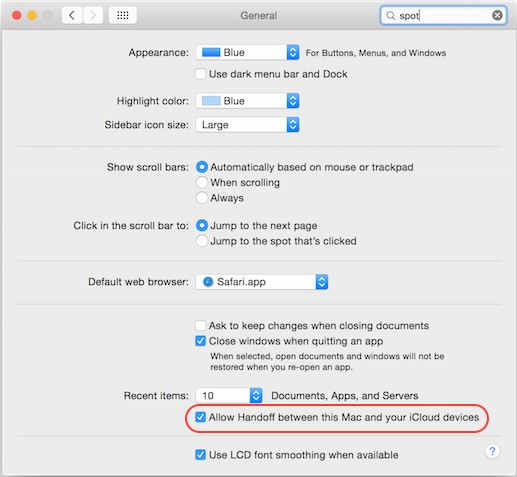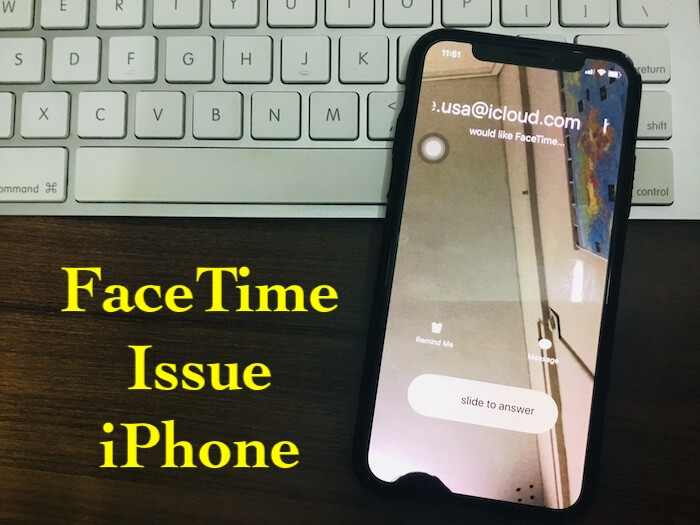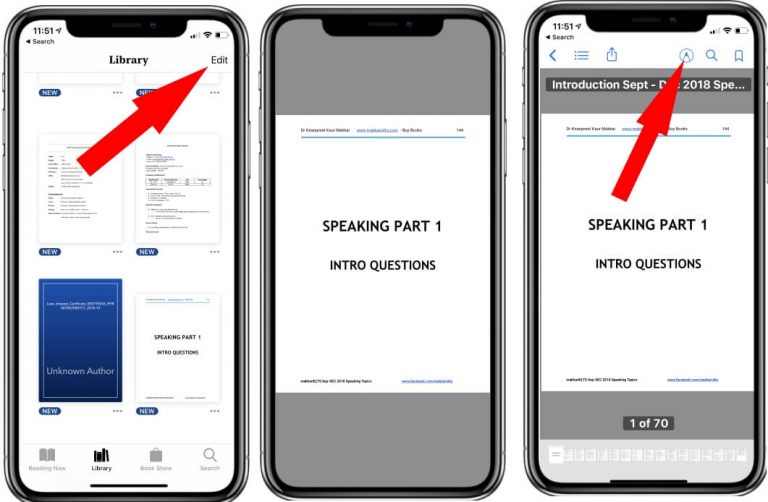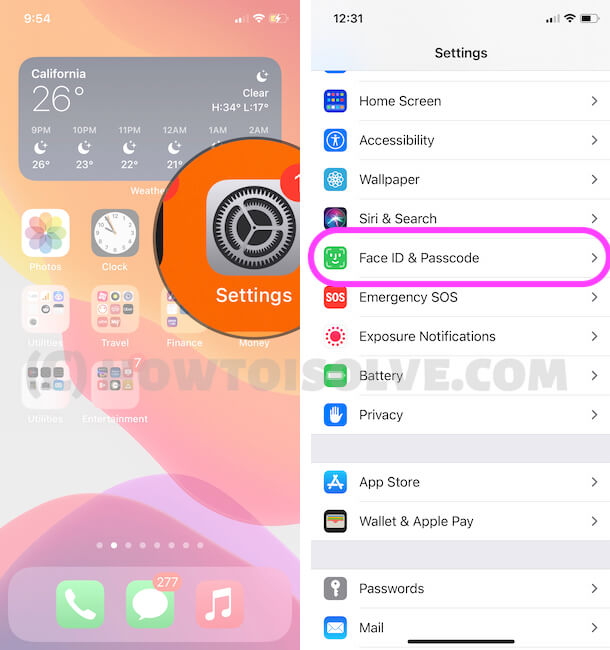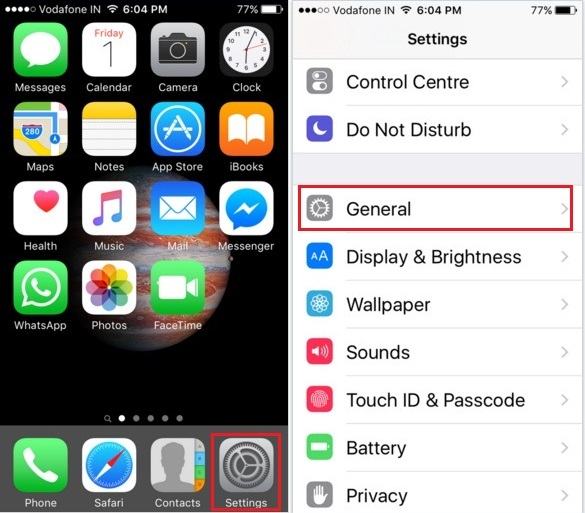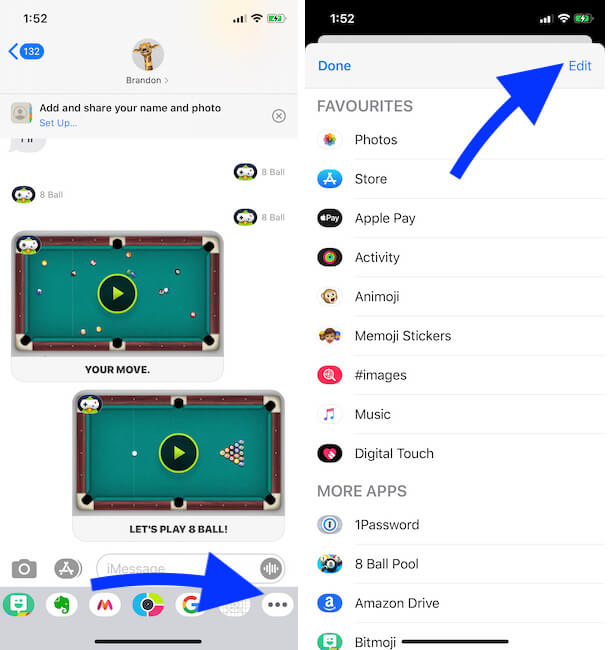Как настроить и использовать Handoff на Mac и iPhone, Apple Watch
Настройка Новые функции передачи обслуживания теперь общедоступны на Mac. Как и iOS 8 или более поздняя версия iOS / iPadOS будет поддерживать передачу обслуживания только на iPhone и iPad. Теперь Apple дает возможность позвонить, поделиться своей задачей – работать между ними со своего Mac и (iPhone и iPad) устройства. Так что не пропустите эти функции для использования на вашем Mac, передача может вызывать с Mac на устройство iOS и наоборот, делиться своей текущей работой с Mac на устройство iOS, с некоторыми предварительными требованиями Хенди, приведенными в этом руководстве – Настройка и используйте Handoff на Mac и iPhone / iPad / Apple Watch.
Требования к передаче, настройка и использование передачи на Mac (iPhone и iPad)
1. Требование полностью заполнено, прежде чем вы должны будете использовать передачу на Mac и устройстве iOS.
- Mac работает на последней версии на macOS (Примечание: загрузите, установите или обновите Mac на своем совместимом устройстве Mac).
- iPhone и iPad, на которых установлена iOS 8 или новее (iPhone 11 (Pro, max), iPhone X, iPhone 8 (Plus), iPhone 7 (Plus), iPhone 6S и другие совместимые телефоны, iPad, Apple Watch), поддерживают передачу обслуживания.
- Оба устройства (Mac и iOS, Apple Watch) зарегистрированы с одним и тем же идентификатором Apple.
- Bluetooth и Wi-Fi (та же сеть) включены и на Mac, и на устройстве iOS.
- Сохраняйте расстояние между обоими устройствами, на котором выполняется передача обслуживания, как можно ближе.
2. Настройка Handoff на Mac
Прежде чем приступить к настройке, сначала убедитесь, что вы обновили OS X из конфигурации Mac. У вас установлена Обновленная версия macOS, и выполните следующие действия.
Шаг 1:
Включите Bluetooth и Wi-Fi на вашем устройстве Mac,
Шаг 2:
- Перейдите к значку яблока в строке меню вверху справа> Системные настройки> Перейдите с опцией «Общие»> и включите флажок «Разрешить передачу обслуживания между этим Mac и вашим устройством iCloud».
- Также войдите в свою учетную запись iCloud (Системные настройки> iCloud) / Системные настройки> Apple ID> Найти Apple ID. с тем же идентификатором, который используется на устройствах iOS.

Сделайте свой Mac для уведомления о передаче.
Теперь вы успешно настроили передачу обслуживания на устройстве Mac OS X Yosemite.
3. Настройка передачи на iPhone и iPad
Шаг 1
- Включите Bluetooth и Wi-Fi на своем iPhone / iPad.
Шаг 2
- Включите передачу обслуживания, перейдите в «Настройки»> «Основные»> «AirPlay & Handoff»> «Включить передачу обслуживания». [Handoff lets you start something on one device and instantly pick it up on other devices using your iCloud account. The app you need appears in the app switcher and in the dock on a Mac]

Включите Handoff на iPhone в настройках
- Перейдите в Настройки> iCloud и войдите в него.
Настройка Handoff выполняется на работающем iPhone / iPad.
4. Передача на Apple Watch
На Apple Watch Handoff позволяет запускать что-то на одном устройстве и мгновенно получать это на других устройствах, используя свою учетную запись iCloud. Затем нужное приложение появится в переключателе приложений на вашем iPhone и в доке на Mac. Выполните следующие действия, чтобы включить Handoff на Apple Watch.
- Откройте приложение Watch на iPhone.
- Прокрутите до General> Handoff. Включите переключатель для передачи обслуживания. Вот и все.
5. Как мы используем передачу на устройствах Mac OS и iOS
- Звонки и текстовые сообщения: вы можете позвонить на свое устройство с Mac на iPhone / iPad. В это время приходит уведомление, чтобы ответить на звонок для ограниченного диапазона.
- Продолжайте работу с других устройств: вы можете перенести свою работу с Mac на iPhone / iPad. Например, если вы выполняете поиск из Safari на Mac, вам нужно искать тот же элемент на iPhone / iPad, просто откройте экран блокировки iPhone / iPad. Значок Safari автоматически появится внизу экрана iPhone / iPad. Нажмите на нее, автоматически запустится сафари с тем же поиском на Mac. Таким образом, на iPhone / iPad вы можете работать непрерывно, не вводя URL-адреса и т. Д.
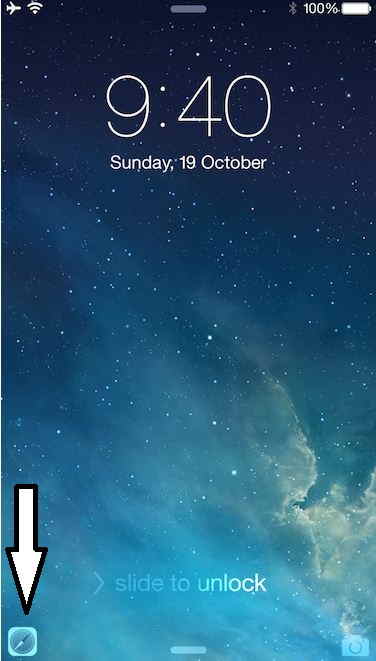
Уведомление о передаче на iPhone
А на Mac см. Экран ниже,

Уведомление о передаче обслуживания
- Приложения работают в режиме передачи: вы можете делать то же самое с приложениями, поддерживающими передачу, такими как Почта, Карты, Сообщения, Напоминания, Календарь, Контакты, Страницы и Keynote.

Включите Handoff на iPhone в настройках
Вы узнаете, как настроить и использовать Handoff на Mac, iPhone и iPad.
Совет Mac Yosemite: как уменьшить / уменьшить прозрачность на Mac.
Не пропустите, как вам понравилась эта новая функция после установки и использования Handoff на Mac, и какие ваши любимые функции внутри Handoff, где вы используете и какая функция передачи приложения нравится вам больше всего в поле для комментариев ниже?